LabVIEW中的波形和数据交替显示控制
LabVIEW中的波形数据

LabVIEW中的波形数据与其他基于文本模式的编程语言不同,在LabVIEW中有一类被称为波形数据的数据类型,这种数据类型更类似于“簇”的结构,由一系列不同数据类型的数据构成。
但是波形数据又具有与“簇”不同的特点,例如它可以由一些波形发生函数产生,可以作为数据采集后的数据进行显示和存储。
这一节将主要介绍创建波形数据以及处理波形数据的方法。
1 波形数据的创建LabVIEW中的波形数据既可以由一些用于产生波形的函数、VIs以及Express VIs生成,也可以由数据采集函数从数据采集卡中采集数据而得到。
下面主要介绍用函数、VIs以及Express VIs生成波形数据的方法。
在LabVIEW中,与创建波形数据相关的函数、VIs以及Express VIs主要位于函数选板中的波形(Waveform)子选板以及信号处理(Signal Processing)子选板中,两个选板分别如图6-19以及图6-20所示。
图6-19 波形子选板图6-20 信号处理子选板下面介绍一些常用的用于产生波形数据的函数、VIs以及Express VIs的使用方法。
1.基本函数发生器函数(Basic Function Generation.vi)基本函数发生器函数可以产生正弦波、锯齿波、方波和三角波四种波形,并可以任意设定波形的频率、幅值、相位以及偏移量(叠加的直流分量)等属性。
图6-21所示的程序演示了基本函数发生器函数产生多种波形的方法,在例程中,用户可以指定波形的类型(正弦波、锯齿波、方波或三角波)、幅值、频率、相位以及叠加的直流分量的幅值等属性,根据这些属性生成相应的波形。
程序的后面板如图6-22所示。
图6-21 基本函数发生器函数演示程序的前面板图6-22 基本函数发生器函数演示程序的后面板2.调谐与噪声波形发生函数(Tones and Noise Waveform.vi)调谐与噪声波形发生函数用以产生多个一定频率、幅值、相位的正弦信号叠加的波形数据,同时可以模拟噪声和直流分量,并叠加到已有的波形数据上面。
LabView第五章图形控件和图形数据显示

虚拟仪器技术
XY图形控件(XY Graph)
波形图(Waveform Graph)有一个特征,其X是 测量点序号、时间间隔等,Y是测量数据值。但是 它并不适合描述一般的Y值随X值变化曲线。适合 于这种情况的控件是XY Graph。 通过一个构成利萨如图形的例子来看一下它的使 用。我们知道如果控制XY方向的两个数组分别按 正弦规律变化(假设其幅值、频率都相同),如 果它们的相位相同,则利萨育图形是一条45度的 斜线,当它们之间相位差90度时为圆,其他相位 差是椭圆。 (见例XY Graph)
虚拟仪器技术
Chart的独有控件
刷新模式(Update Mode)(在“高级菜单”下) Chart提供了三种画面的刷新模式,分别是 Strip Chart Mode(条壮图):它与纸带式图表记录仪类 似。曲线从左到右连续绘制,当新的数据点到达右部边界 时,先前的数据点逐次左移。 Scope Chart Mode(示波器模式):它与示波器类似。曲 线从左到右连续绘制,当新的数据点到达右部边界时,清 屏刷新,从左边开始新的绘制。它的速度较快。 Sweep Chart Mode(扫描模式):与示波器模式的不同在 于当新的数据点到达右部边界时,不清屏,而是在最左边 出现一条垂直扫描线,以它为分界线,将原有曲线逐点向 右推,同时在左边画出新的数据点。如此循环下去。
虚拟仪器技术
Chart的独有控件
Chart的数据并没有事先存在一个数组中,它是实时显示的, 为了能够看到先前的数据,Chart控件内部含有一个显示缓 冲器,其中保留了一些历史数据。这个缓冲器按照先进先出 的原则管理,其最大容量是1024个数据点。 滚动条(Scrollbar) 它直接对应于显示缓冲器,通过它可以前后观察缓冲器内任 何位置的数据。 数据显示(Digital Display) 选中它,可以在图形右上角出现一个数字显示器,这样可以 在画出曲线的同时显示当前最新的一个数据值。
虚拟仪器 lbview 课件ppt 第六节 波形显示资料

第六章 波形显示
第六章 波形显示
例6.1.4 在上例的基础上,要求显示每个点 的采样时间(间隔5ms)和开始采样数据。
第六章 波形显示
第六章 波形显示
例6.1.5 在一次实验中,进行了两个量的电压测 量,但在相同的时间内一个采集了20个点,另一个 采集了40个点。用波形控件显示测量结果。
第六章 波形显示
(1) X坐标选项(X Scale) a. MarkerSpacing:用来设置坐标刻度。缺省 情况下为Uniform,X轴刻度根据数组长度自动标 注。当选择位Arbitrary时,仅显示第一个点和最 后一个点的刻度。 b. Add Marker和Delete Marker:用于在 Arbitrary模式下增加和删除刻度。 c. Formatting:用于设置X刻度的各种属性, 如网格线的颜色、X0、DetaX等的缺省值。当选择 Formatting项时,会弹出设置对话框,如下:
波形。
(4)
:当手工具有效时,单击该工具可取消
手工具的有效状态。
(5)
:波形缩放工具。
当用赋值工具单击它时,
会弹出波形缩放的选择项。
各选项功能如下: a. 矩形缩放; b. 水平缩放; c. 垂直缩放; d. 取消缩放; e. 以一个点为中心放大; f. 以一个点为中心缩小。
第六章 波形显示
第六章 波形显示
第六章 波形显示
6.5 密度趋势图控件(Intensity Chart)
与Intensity Graph控件一样, Intensity Chart也是用一个二维的显示结构来表达一个三维 的数据结构,它们之间的主要区别在于图形刷新方 式不同,也就是Graph与Chart的区别。
Labview波形显示控件

Labview波形显示控件
图形是虚拟仪器的重要组成部分,Labview为用户提供了丰富的图形显示功能,在图形子模版中提供了许多可供使用的显示控件,如图:
我们将在下面的章节通过一些例子向大家介绍前三种图形显示控件的使用。
波形图及波形图表
首先放置一个波形图表到前面板上,然后在上面单击右键,如图:
或者右击后选择属性,便可以看到所有能对该控件操作的选项,如图:
例一:用波形图表显示两组随机数。
新建一个VI,在前面板上放置一个波形图表,取消X轴和Y轴的刻度标签,如图:
定位工具上下拖动边框,让它显示两条曲线图注,如图:
然后把他们拖动到合适的位置。
如图:
切换到程序框图,放置一个For循环,计数端子取值为100,这样每次运行产生100个数据。
在循环体内放置两个随机数产生函数,分别乘上一个因子5 和-5。
如图:
运行结果如图:
例二:温度临界预警器
新建一个VI,在前面板上放置一个波形图表,将Y轴的刻度标签改为温度,然后选择隐藏图例,然后将Y轴坐标的自动调整取消,如图:
添加一个布尔圆形指示灯,并调整为合适大小,把标签内容改为报警当温度超出临界值时点亮报警灯,同时在前面板放置一个停止开关。
在程序框图上放置如图所示的程序,其中添加一个定时工具,把时间间隔设为200ms。
如图:运行结果如图:。
lABVIEW关于数据类型的编辑:数组、簇和波形
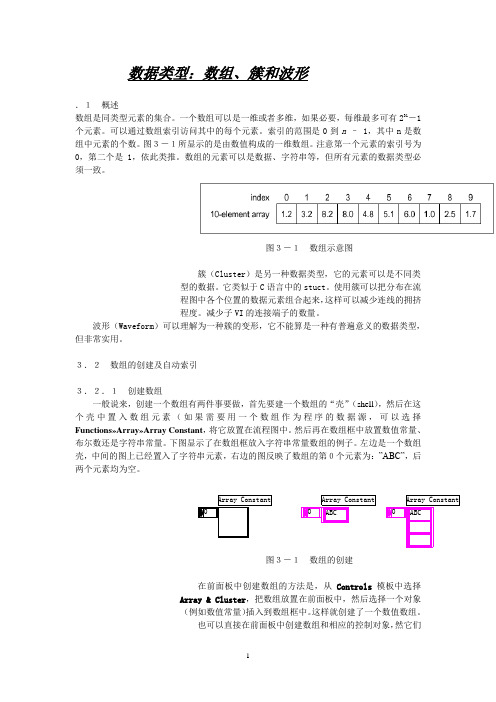
数据类型:数组、簇和波形.1概述数组是同类型元素的集合。
一个数组可以是一维或者多维,如果必要,每维最多可有231-1个元素。
可以通过数组索引访问其中的每个元素。
索引的范围是0到n – 1,其中n是数组中元素的个数。
图3-1所显示的是由数值构成的一维数组。
注意第一个元素的索引号为0,第二个是1,依此类推。
数组的元素可以是数据、字符串等,但所有元素的数据类型必须一致。
图3-1数组示意图簇(Cluster)是另一种数据类型,它的元素可以是不同类型的数据。
它类似于C语言中的stuct。
使用簇可以把分布在流程图中各个位置的数据元素组合起来,这样可以减少连线的拥挤程度。
减少子VI的连接端子的数量。
波形(Waveform)可以理解为一种簇的变形,它不能算是一种有普遍意义的数据类型,但非常实用。
3.2数组的创建及自动索引3.2.1创建数组一般说来,创建一个数组有两件事要做,首先要建一个数组的“壳”(shell),然后在这个壳中置入数组元素(如果需要用一个数组作为程序的数据源,可以选择Functions»Array»Array Constant,将它放置在流程图中。
然后再在数组框中放置数值常量、布尔数还是字符串常量。
下图显示了在数组框放入字符串常量数组的例子。
左边是一个数组壳,中间的图上已经置入了字符串元素,右边的图反映了数组的第0个元素为:”ABC”,后两个元素均为空。
图3-1数组的创建在前面板中创建数组的方法是,从Controls模板中选择Array & Cluster,把数组放置在前面板中,然后选择一个对象(例如数值常量)插入到数组框中。
这样就创建了一个数值数组。
也可以直接在前面板中创建数组和相应的控制对象,然它们复制或者拖曳到流程图中,创建对应的常数。
还有很多在流程图中创建和初始化数组的方法,有些功能函数也可以生成数组。
3.2.2数组控制对象、常数对象和显示对象通过把数组与数值、布尔数、字符串或者簇组合在一起,可以在前面板和流程图中创建任何一种控制对象、常数对象和显示对象。
labview波形图与波形图表的区别

labvie w中波形图和波形图标到底有什么区别2009-09-06 17:33先说明一下,不知道你在补充问题中说的公式模型发生器是什么函数,主要要看它的输出数据类型。
波形图和波形图表支持以下数据类型。
LabVIE W使用波形图和图表显示具有恒定速率的数据。
波形图用于显示测量值为均匀采集的一条或多条曲线。
波形图仅绘制单值函数,即在y = f(x)中,各点沿x轴均匀分布。
例如一个随时间变化的波形。
波形图可显示包含任意个数据点的曲线。
波形图接收多种数据类型,从而最大程度地降低了数据在显示为图形前进行类型转换的工作量。
注:数字波形图用于显示数字数据。
在波形图中显示单条曲线波形图接收多种数据类型以显示单条曲线。
对于一个数值数组,其中每个数据被视为图形中的点,从x = 0开始以1为增量递增x索引。
波形图接受包含初始x值、△x及y数据数组的簇。
波形图也接收波形数据类型,该类型包含了波形的数据、起始时间和时间间隔(△t)。
波形图还接收动态数据类型,用于Express VI。
动态数据类型除包括对应于信号的数据外,还包括信号信息的各种属性,如信号名称、数据采集日期和时间等。
属性指定了信号在波形图中的显示方式。
当动态数据类型中包含单个数值时,波形图将绘制该数值,同时自动将图例及x标尺的时间标识进行格式化。
当动态数据类型包含单个通道时,波形图将绘制整个波形,同时对图例及x标尺的时间标识自动进行格式化。
在波形图中显示多条曲线波形图接收多种数据类型以显示多条曲线。
波形图接收二维数值数组,数组中的一行即一条曲线。
波形图将数组中的数据视为图形上的点,从x = 0开始以1为增量递增x索引。
将一个二维数组数据类型连接到波形图上,右键单击波形图并从快捷菜单中选择转置数组,则数组中的每一列便作为一条曲线显示。
LabVIEW中的波形图
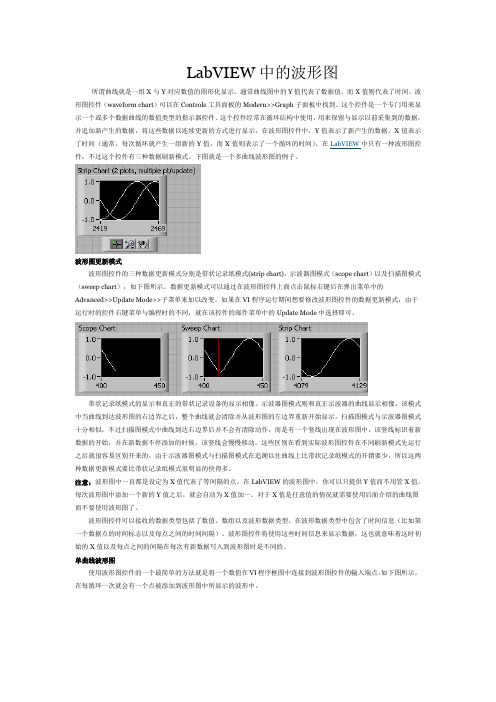
LabVIEW中的波形图所谓曲线就是一组X与Y对应数值的图形化显示。
通常曲线图中的Y值代表了数据值,而X值则代表了时间。
波形图控件(waveform chart)可以在Controls工具面板的Modern>>Graph子面板中找到。
这个控件是一个专门用来显示一个或多个数据曲线的数值类型的指示器控件。
这个控件经常在循环结构中使用,用来保留与显示以前采集到的数据,并追加新产生的数据,将这些数据以连续更新的方式进行显示。
在波形图控件中,Y值表示了新产生的数据,X值表示了时间(通常,每次循环就产生一组新的Y值,而X值则表示了一个循环的时间)。
在LabVIEW中只有一种波形图控件,不过这个控件有三种数据刷新模式。
下图就是一个多曲线波形图的例子。
波形图更新模式波形图控件的三种数据更新模式分别是带状记录纸模式(strip chart),示波器图模式(scope chart)以及扫描图模式(sweep chart),如下图所示。
数据更新模式可以通过在波形图控件上面点击鼠标右键后在弹出菜单中的Advanced>>Update Mode>>子菜单来加以改变。
如果在VI程序运行期间想要修改波形图控件的数据更新模式,由于运行时的控件右键菜单与编程时的不同,就在该控件的邮件菜单中的Update Mode中选择即可。
带状记录纸模式的显示和真正的带状记录设备的显示相像。
示波器图模式则和真正示波器的曲线显示相像,该模式中当曲线到达波形图的右边界之后,整个曲线就会清除并从波形图的左边界重新开始显示。
扫描图模式与示波器图模式十分相似,不过扫描图模式中曲线到达右边界后并不会有清除动作,而是有一个竖线出现在波形图中,该竖线标识着新数据的开始,并在新数据不停添加的时候,该竖线会慢慢移动。
这些区别在看到实际波形图控件在不同刷新模式先运行之后就很容易区别开来的。
由于示波器图模式与扫描图模式在追溯以往曲线上比带状记录纸模式的开销要少,所以这两种数据更新模式要比带状记录纸模式很明显的快得多。
LabVIEW中的波形数据剖析

LabVIEW中的波形数据与其他基于文本模式的编程语言不同,在LabVIEW中有一类被称为波形数据的数据类型,这种数据类型更类似于“簇”的结构,由一系列不同数据类型的数据构成。
但是波形数据又具有与“簇”不同的特点,例如它可以由一些波形发生函数产生,可以作为数据采集后的数据进行显示和存储。
这一节将主要介绍创建波形数据以及处理波形数据的方法。
1 波形数据的创建LabVIEW中的波形数据既可以由一些用于产生波形的函数、VIs以及Express VIs生成,也可以由数据采集函数从数据采集卡中采集数据而得到。
下面主要介绍用函数、VIs以及Express VIs生成波形数据的方法。
在LabVIEW中,与创建波形数据相关的函数、VIs以及Express VIs主要位于函数选板中的波形(Waveform)子选板以及信号处理(Signal Processing)子选板中,两个选板分别如图6-19以及图6-20所示。
图6-19 波形子选板图6-20 信号处理子选板下面介绍一些常用的用于产生波形数据的函数、VIs以及Express VIs的使用方法。
1.基本函数发生器函数(Basic Function Generation.vi)基本函数发生器函数可以产生正弦波、锯齿波、方波和三角波四种波形,并可以任意设定波形的频率、幅值、相位以及偏移量(叠加的直流分量)等属性。
图6-21所示的程序演示了基本函数发生器函数产生多种波形的方法,在例程中,用户可以指定波形的类型(正弦波、锯齿波、方波或三角波)、幅值、频率、相位以及叠加的直流分量的幅值等属性,根据这些属性生成相应的波形。
程序的后面板如图6-22所示。
图6-21 基本函数发生器函数演示程序的前面板图6-22 基本函数发生器函数演示程序的后面板2.调谐与噪声波形发生函数(Tones and Noise Waveform.vi)调谐与噪声波形发生函数用以产生多个一定频率、幅值、相位的正弦信号叠加的波形数据,同时可以模拟噪声和直流分量,并叠加到已有的波形数据上面。
- 1、下载文档前请自行甄别文档内容的完整性,平台不提供额外的编辑、内容补充、找答案等附加服务。
- 2、"仅部分预览"的文档,不可在线预览部分如存在完整性等问题,可反馈申请退款(可完整预览的文档不适用该条件!)。
- 3、如文档侵犯您的权益,请联系客服反馈,我们会尽快为您处理(人工客服工作时间:9:00-18:30)。
作者简介:
顾启民(1957-),毕业于南京师范大学,高级工程师。
长期从事远程测控和自动测量等方面的研制与开发。
LabVIEW 中的波形和数据交替显示控制
顾启民 吕庭
常熟理工学院(筹)自动控制系(215500)
摘要:在虚拟仪器设计中,构建一个简洁而有序的界面对测试人员来说是至关重要的。
本文结合例子
介绍波形和数据实现交替显示的控制方法,为虚拟仪器的界面设计提供了一种有效的设计途径。
关键词:虚拟仪器 界面设计 交替显示 选择结构
Alternation Display Control of the Waveform and Data in the LabVIEW
Abstract: In the design of the virtual instruments,building a simple and ordered interface is very
important for engineers .Through the examples this paper introduces the control methods of how to realize the alternation display of the waveform and data,and provides an e-f
fective methods for interface design of the virtual instruments.
Keywords: Virtual instruments,interface design,alternation display,case structure.
引
言
LabVIEW 是美国NI(National Instruments)公司推出的一种基于计算机的虚拟仪器开发平台,也是一种功能强大、编程灵活、人机界面友好、目前应用最广泛的软件,在测量与控制领域中占有重要的地位。
由于它具有丰富的扩展函数和分析子程序,使得数据采集、数据分析、数据存储和数据显示变得非常容易实现。
随着工程测量技术的要求越来越高,内容越来越广泛,LabVIEW 已逐渐成为工程技术人员所不可缺少的一种高级测试手段。
但在实际测量过程中,当测量的内容较多时,在一个屏幕上要同时反映很多的测量数据和波形,由于计算机的屏幕空间有限,会使显示的界面变得杂乱无章。
而在实际的测量过程中,测试人员往往只需要知道某一方面的测量数据和波形,而希望把其他的数据和波形隐含起来,当需要查看时,只需点击相应的软开关或属性就显示出来。
这样既能够把有限的屏幕空间合理地利用起来,又能使被测的数据和曲线一目了然。
因此在虚拟仪器的设计中构建一个简洁有序的界面,同时又能满足实际测试系统的要求将变得很有意义。
如果上述要求得以实现,这将为虚拟仪器提供一种有效的界面设计,且有较好的实用价值。
本人在实
际的开发设计中遇到了上述问题,找到了一个有效的解决方法,即如何实现数据和波形的交替显示。
本文结合例子介绍了波形显示控件交替显示的控制方法。
波形交替显示控制
在程序设计中主要采用了选择结构(Case Struc -ture)方式,对相应的波形显示控件进行控制。
控制的方法有多种,以下结合二个例子介绍波形与数据的显示控制方法。
用布尔软开关控制两个波形交替显示
在前面板设计中,放置两个波形显示控件(本例中采用的是Wave Chart)分别用于显示正弦波和三角波,用一个布尔软开关控制两个波形显示控件交替工作。
框图程序设计如图1所示,用While 循环
图1框图程序设计
)
8)
图2
点击相应布尔软开关后的交替显示
图3
程序框图
图4点击枚举控体中的相应值后显示出的
对应波形显示控制与波形
使程序保持连续执行,程序中调用了Sine Wave 和Triangle Wave 两个VI,分别产生正弦波和三角波,其输出连接到Wave Chart1和Wave Chart2。
用选择结构来控制Wave Chart1和Wave Chart2的属性节点(Property Node),实现显示和隐含控制。
当选择结构的左边框上的选择端口连接的为布尔量时,相应的图形代码窗口有2个,其框图标识符的值为True 和False 两种。
在True 状态下,将Wave Chart1的属性节点Visiable 的输入参数设置为/假0,Wave Chart2的属性节点Visiable 的输入参数设置为/真0,在False 状态下反之。
上述程序运行后,点击相应布尔软开关可实现交替显示,如图2所示。
本例主要介绍了隐含与显示控制的基本方法。
用枚举法控制多个波形控件交替显示
在实际的虚拟仪器的设计中,如需要用多个波形控件来分别显示各种波形或曲线,且要求在同一时间只需一个波形显示控件出现,可采用枚举法控制实现。
例如,用四个波形显示控件分别显示正弦波、三角波、方波和锯齿波。
程序设计与上述方法大致相同,所不同的是用一个枚举(Enum)型控件作为选择结构的选择端口的控制量,此时图形代码窗口应有四个,并在枚举型控件中分别添加4个值:正弦波、三角波、方波和锯齿波,同时在每个图形代码窗口中放入所有波形显示控件的属性节点,并设置相应的布尔常数。
框图程序如图3所示,程序运行时,点击枚举控件中相应值,屏幕上就显示出对应的波形显示控件与波形,界面如图4所示。
结 论
上述设计仅对波形显示控制进行了介绍,对于数字显示控件用同样方法也可以实现,利用上述方法设计的虚拟仪器界面在实际测量应用中很有效,值得推广应用。
参考文献
[1]石博强等.LabVIEW6.1编程技术实用教程.北京:中
国铁道出版社,2002.10
[2]杨乐平等.Lab VIEW 程序设计与应用.北京:电子工业
出版社,2001.4
**********************************************(上接第7页)
结束语
在不同的开发平台下开发被测系统的测试模块,利用TestStand 的多接口和高度模块化的特性来管理测试序列来组成的测试系统,具有很强的移植性;开发流程简单、高效;测试软件友好易用,可以明显提高测试效率,必将促进通讯设备测试领域的新
发展。
参考文献
[1]赵勇等,5虚拟仪器软件平台和发展趋势65国外电子测
量技术62002年1月
[2]5TestStand Getting Started 6 TestStand Online Help [3]5TestStand User Manual 6 TestStand Online Help [4]
)
9)。
